
JetBrains PyCharm 2024 for mac
详情介绍
PyCharm 2024 mac版是一款功能强大的Python语言编辑器,软件界面直观清爽,功能性十足,带有一整套可以帮助用户在使用python语言开发时提高其效率的工具,比如调试、语法高亮、project管理、代码跳转、智能提示、自动完成、单元测试、版本控制。此外,该ide提供了一些高级功能,以用于支持django框架下的专业web开发!
与上个版本相比,jetbrains PyCharm 2024不仅直接引入了通过SSH使用远程主机的新功能,对Python数据科学库的改进支持,还有一些不错的UI更改以及用于Web开发和数据库使用的有用新功能。同时,因为在该版本中支持X11转发用于包括Vagrant在内的远程SSH解释器,所有这也就意味着从现在开始,使用GUI通过SSH在虚拟机或远程主机上从PyCharm运行Python应用程序将变得更加容易。

软件特色
1、更富有成效
负责日常工作,节省时间。专注于更大的事物,并采用以键盘为中心的方法,以充分利用PyCharm的众多生产力功能。
2、获得智能帮助
知道你的代码的一切。依靠智能代码完成,动态错误检查和快速修复,简单的项目导航等等。
3、提升代码质量
编写整洁且可维护的代码,同时IDE可帮助您通过PEP8检查,测试帮助,智能重构和大量检查来控制质量。
4、只需你所需要的一切
由程序员为程序员设计,提供高效Python开发所需的所有工具。
5、智能Python协助
提供智能代码完成,代码检查,动态错误突出显示和快速修复,以及自动代码重构和丰富的导航功能。
6、Web开发框架
为现代Web开发框架提供了特定于框架的支持,例如Django,Flask,Google App Engine,Pyramid和web2py。
7、科学工具
与IPython Notebook集成,具有交互式Python控制台,支持Anaconda以及matplotlib和NumPy等多种科学软件包。
8、跨技术开发
除了Python之外,PyCharm还支持JavaScript,CoffeeScript,TypeScript,Cython,SQL,HTML / CSS,模板语言,AngularJS,Node.js等。
9、远程开发功能
使用远程解释器,集成的ssh终端以及Docker和Vagrant集成,在远程主机或虚拟机上运行,调试,测试和部署应用程序。
功能介绍
1、编码协助
其提供了一个带编码补全,代码片段,支持代码折叠和分割窗口的智能、可配置的编辑器,可帮助用户更快更轻松的完成编码工作。
2、项目代码导航
该IDE可帮助用户即时从一个文件导航至另一个,从一个方法至其申明或者用法甚至可以穿过类的层次。若用户学会使用其提供的快捷键的话甚至能更快。
3、代码分析
用户可使用其编码语法,错误高亮,智能检测以及一键式代码快速补全建议,使得编码更优化。
4、Python重构
有了该功能,用户便能在项目范围内轻松进行重命名,提取方法/超类,导入域/变量/常量,移动和前推/后退重构。
5、支持Django
有了它自带的HTML,CSS和 JavaScript编辑器 ,用户可以更快速的通过Djang框架进行Web开发。此外,其还能支持CoffeeScript, Mako 和 Jinja2。
6、支持Google App引擎
用户可选择使用Python 2.5或者2.7运行环境,为Google APp引擎进行应用程序的开发,并执行例行程序部署工作。
7、集成版本控制
登入,录出,视图拆分与合并--所有这些功能都能在其统一的VCS用户界面(可用于Mercurial, Subversion, Git, Perforce 和其他的 SCM)中得到。
8、图形页面调试器
用户可以用其自带的功能全面的调试器对Python或者Django应用程序以及测试单元进行调整,该调试器带断点,步进,多画面视图,窗口以及评估表达式。
9、集成的单元测试
用户可以在一个文件夹运行一个测试文件,单个测试类,一个方法或者所有测试项目。
10、可自定义&可扩展
可绑定了 Textmate、NetBeans、Eclipse & Emacs 键盘主盘,以及 Vi/Vim仿真插件。
快捷键大全
1、编辑(Editing)
Ctrl + Space:基本的代码完成(类、方法、属性)
Ctrl + Alt + Space:快速导入任意类
Ctrl + Shift + Enter:语句完成
Ctrl + P:参数信息(在方法中调用参数)
Ctrl + Q:快速查看文档
F1:外部文档
Shift + F1:外部文档,进入web文档主页
Ctrl + Shift + Z:Redo 重做
Ctrl + 悬浮/单击鼠标左键:简介/进入代码定义
Ctrl + F1:显示错误描述或警告信息
Alt + Insert:自动生成代码
Ctrl + O:重新方法
Ctrl + Alt + T:选中
Ctrl + /:行注释/取消行注释
Ctrl + Shift + /:块注释
Ctrl + W 选中增加的代码块
Ctrl + Shift + W:回到之前状态
Ctrl + Shift + ]/[ :选定代码块结束、开始
Alt + Enter:快速修正
Ctrl + Alt + L:代码格式化
Ctrl + Alt + O:优化导入
Ctrl + Alt + I:自动缩进
Tab / Shift + Tab:缩进、不缩进当前行
Ctrl+X/Shift+Delete:剪切当前行或选定的代码块到剪贴板
Ctrl+C/Ctrl+Insert:复制当前行或选定的代码块到剪贴板
Ctrl+V/Shift+Insert:从剪贴板粘贴
Ctrl + Shift + V:从最近的缓冲区粘贴
Ctrl + D:复制选定的区域或行
Ctrl + Y:删除选定的行
Ctrl + Shift + J:添加智能线
Ctrl + Enter:智能线切割
Shift + Enter:另起一行
Ctrl + Shift + U:在选定的区域或代码块间切换
Ctrl + Delete:删除到字符结束
Ctrl + Backspace:删除到字符开始
Ctrl + Numpad+/-:展开/折叠代码块(当前位置的:函数,注释等)
Ctrl + shift + Numpad+/-:展开/折叠所有代码块
Ctrl + F4:关闭运行的选项卡
2、查找/替换(Search/Replace)
F3:下一个
Shift + F3:前一个
Ctrl + R:替换
Ctrl + Shift + F:或者连续2次敲击shift 全局查找{可以在整个项目中查找某个字符串什么的,如查找某个函数名字符串看之前是怎么使用这个函数的}
Ctrl + Shift + R:全局替换
3、运行(Running)
Alt + Shift + F10:运行模式配置
Alt + Shift + F9:调试模式配置
Shift + F10:运行
Shift + F9:调试
Ctrl + Shift + F10:运行编辑器配置
Ctrl + Alt + R:运行manage.py任务
4、调试(Debugging)
F8:跳过
F7:进入
Shift + F8:退出
Alt + F9:运行游标
Alt + F8:验证表达式
Ctrl + Alt + F8:快速验证表达式
F9:恢复程序
Ctrl + F8:断点开关
Ctrl + Shift + F8:查看断点
5、导航(Navigation)
Ctrl + N:跳转到类
Ctrl + Shift + N:跳转到符号
Alt + Right/Left:跳转到下一个、前一个编辑的选项卡(代码文件)
Alt + Up/Down:跳转到上一个、下一个方法
F12:回到先前的工具窗口
Esc:从工具窗口回到编辑窗口
Shift + Esc:隐藏运行的、最近运行的窗口
Ctrl + Shift + F4:关闭主动运行的选项卡
Ctrl + G:查看当前行号、字符号
Ctrl + E:当前文件弹出,打开最近使用的文件列表
Ctrl+Alt+Left/Right:后退、前进
Ctrl+Shift+Backspace:导航到最近编辑区域 {差不多就是返回上次编辑的位置}
Alt + F1:查找当前文件或标识
Ctrl+B / Ctrl+Click:跳转到声明
Ctrl + Alt + B:跳转到实现
Ctrl + Shift + I:查看快速定义
Ctrl + Shift + B:跳转到类型声明
Ctrl + U:跳转到父方法、父类
Ctrl + ]/[:跳转到代码块结束、开始
Ctrl + F12:弹出文件结构
Ctrl + H:类型层次结构
Ctrl + Shift + H:方法层次结构
Ctrl + Alt + H:调用层次结构
F2 / Shift + F2:下一条、前一条高亮的错误
F4 / Ctrl + Enter:编辑资源、查看资源
Alt + Home:显示导航条
F11:书签开关
Ctrl + Shift + F11:书签助记开关
Ctrl + #[0-9]:跳转到标识的书签
Shift + F11:显示书签
其他版本
更多-

JetBrains Pycharm Mac社区版 v2024.1.4官方版 编程开发 / 598.31M
-

-

-

相同厂商
-

JetBrains WebStorm for mac官方版 v2024.3.4官方版 编程开发 / 1001.95M
-

猜您喜欢
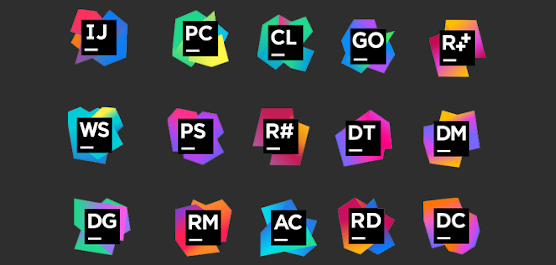
- Mac JetBrains全系列软件
- 对于程序员、开发者来说, JetBrains系列产品无需多言,就是公认开发工具的金字招牌!它能为开发人员提供一个简单高效的IDE编程环境,帮助大家轻松提要效率。那么jetbrains有哪些产品?jetbrains软件大全 为大家提供了旗下常见的IntelliJ IDEA、PhpStorm、RubyMine、Rider、WebStorm、goland、CLion、Pycharm等。这些产品涵盖开发工具、编程语言,包括集成开发环境(IDE)的工具、.NET&Visual Studio 扩展的插件、团队工具&协作平台、编程语言&框架的部分、教育工具等。对于jetbrains全家桶有需要的小伙伴快来下载体验吧!
-

-

JetBrains CLion 2024(C/C++集成开发环境软件) v2024.3.3官方版 编程软件 / 1.3G
-

IntelliJ IDEA 2024 v2024.3官方版 编程软件 / 1.11G
-

WebStorm(JS开发工具) v2024.3.4 编程软件 / 808.04M
-

JetBrains PyCharm 2024官方版 v2024.3.5 编程软件 / 836.07M
-

JetBrains GoLand2024(GO语言编程软件) v2024.3.3 编程软件 / 801.36M
同类软件
网友评论
共0条评论类似软件
精彩发现
换一换精品推荐
-

chrome插件postman Mac版 v11.31.3.0 编程开发 / 258.3M
查看 -

eclipse mac版 v4.30.0官方版 编程开发 / 319.01M
查看 -

JetBrains CLion 2020 for Mac v2020.3.4官方版 编程开发 / 621M
查看 -

Adobe Dreamweaver for mac中文版(代码编辑器) v21.3intel/M1通用版 编程开发 / 643M
查看
















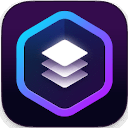
















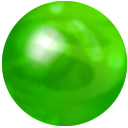







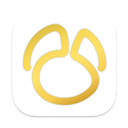


 赣公网安备 36010602000087号
赣公网安备 36010602000087号